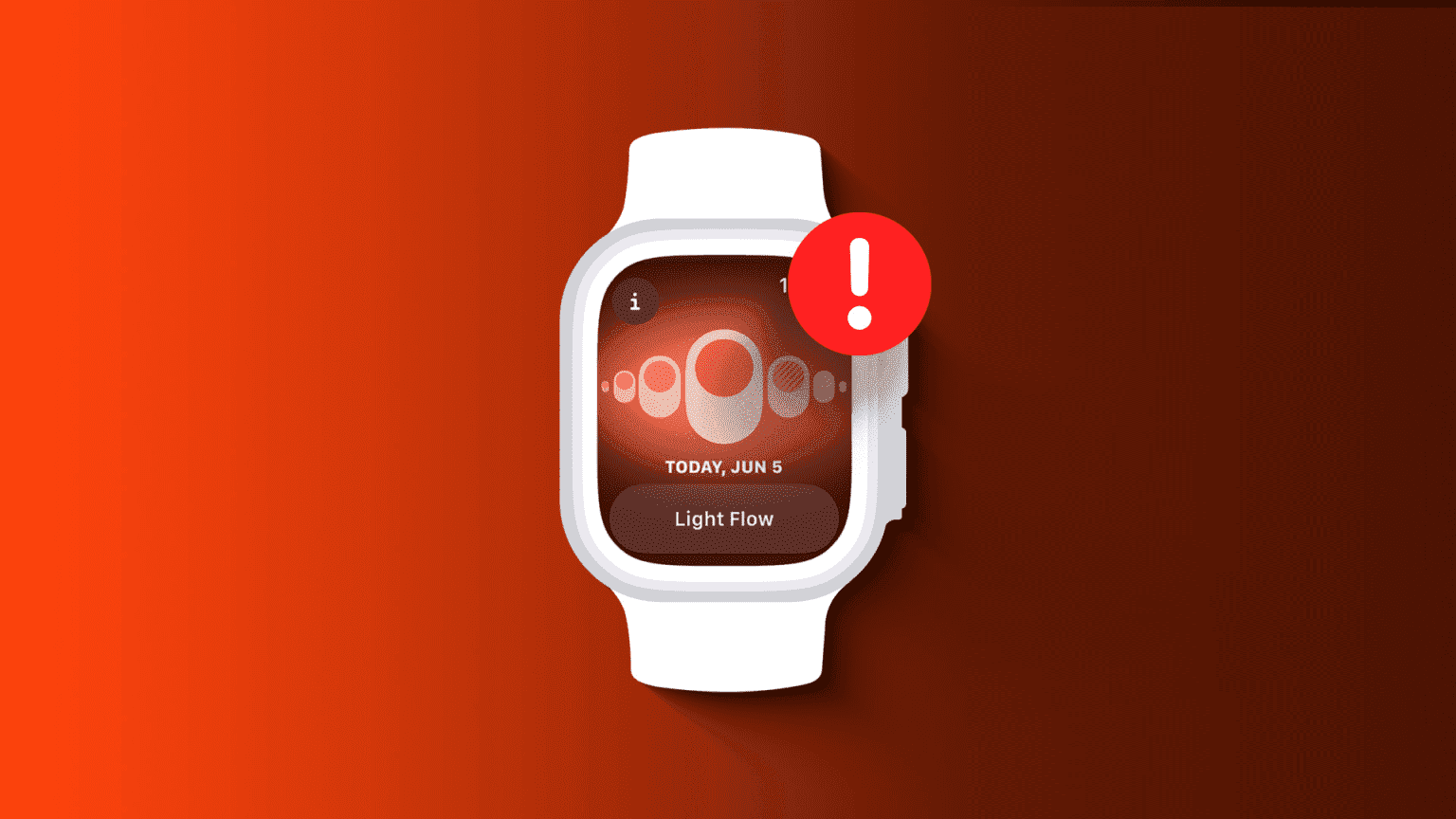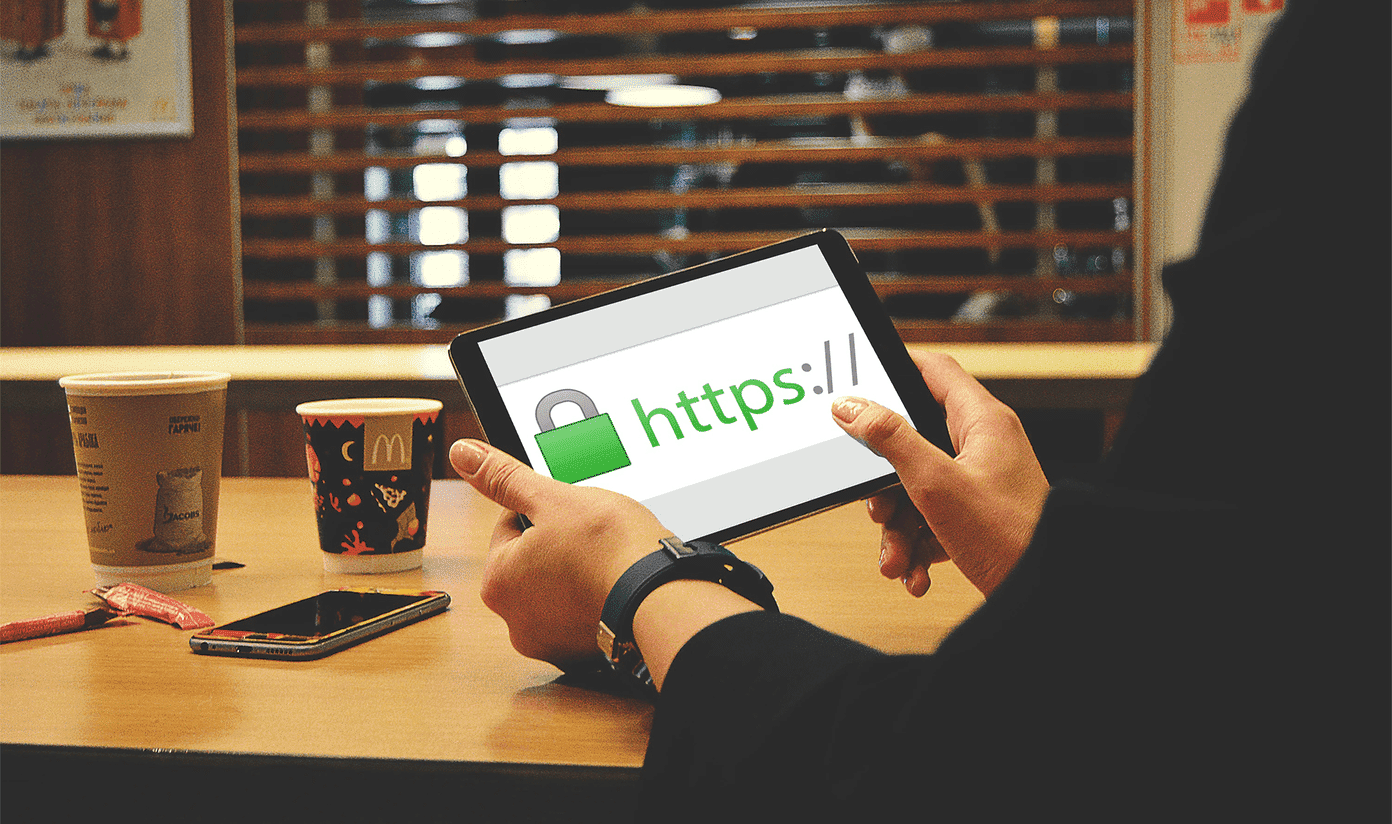इस डिजिटल युग में, यह किसी की फोटो और वीडियो को पुनः साझा करना एक दुखद वास्तविकता है।अगर आप नहीं चाहते कि आपकी मेहनत का श्रेय कोई और ले, तो सबसे अच्छा उपाय है कि आप इसे ऑनलाइन पोस्ट करने से पहले वॉटरमार्क लगा लें। अच्छी बात यह है कि अगर आपके पास Apple iPhone है, तो अपने iPhone पर फ़ोटो में वॉटरमार्क लगाना बहुत आसान है। यह आपके फ़ोन से ली गई तस्वीरों के लिए खास तौर पर सही है। अपने iPhone पर फ़ोटो में वॉटरमार्क लगाने का तरीका यहाँ बताया गया है।
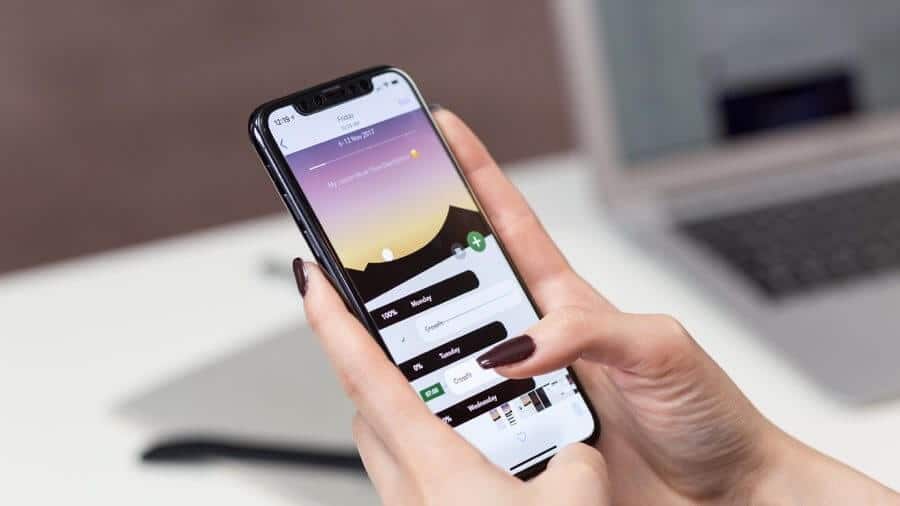
आपको Adobe Photoshop या GIMP जैसे इमेज एडिटिंग सॉफ़्टवेयर के ज़रिए वॉटरमार्क जोड़ने की लंबी प्रक्रिया से गुज़रने की ज़रूरत नहीं है। इसके बजाय, आप अपने iPhone पर बिल्ट-इन एडिटर का इस्तेमाल करके अपनी तस्वीरों में वॉटरमार्क जोड़ सकते हैं। या, अगर आपको यह पसंद नहीं है, तो आप इसका इस्तेमाल भी कर सकते हैं। iPhone के लिए फोटो संपादन ऐप्स जैसे स्नैपसीड या कैनवा।
सबसे अच्छी बात यह है कि यह प्रक्रिया बेहद आसान है और इसमें मुश्किल से एक मिनट से ज़्यादा समय लगता है। अगर आप अपने iPhone पर अपनी तस्वीरों में वॉटरमार्क लगाना चाहते हैं, तो यहाँ बताया गया है कि कैसे।
iPhone पर फ़ोटो में वॉटरमार्क कैसे जोड़ें
विधि 1: अंतर्निहित छवि संपादक
जैसा कि पहले बताया गया है, iPhone का बिल्ट-इन फोटो एडिटर आपको आसानी से वॉटरमार्क जोड़ने की सुविधा देता है। बेशक, यह उतना आकर्षक नहीं होगा जितना आप फ़ोटोशॉप या कैनवा जैसे ऐप्स से बना सकते हैं। लेकिन यह काम पूरा कर देता है।
प्रश्न 1: खुला हुआ الةورة जिसे आप फ़ोटो के माध्यम से संपादित करना चाहते हैं। बटन दबाएँरिहाई इसे संपादित करने के लिए ऊपरी दाएँ कोने में क्लिक करें।


एक बार अंदर जाने पर, क्लिक करें छोटा पेंसिल जैसा आइकन खोलने के लिए ऊपरी दाएँ कोने में मार्कअप उपकरण.
प्रश्न 2: उसके बाद, दबाएं छोटा प्लस चिह्न निचले बार में, चुनें टेक्स्ट।
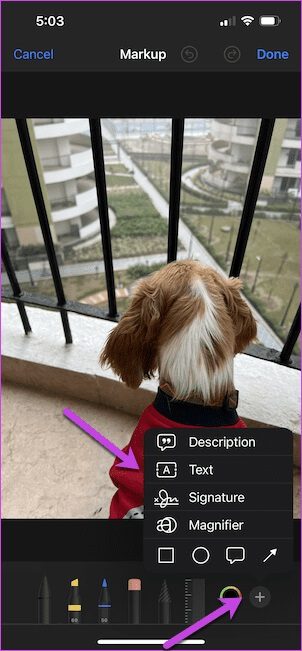
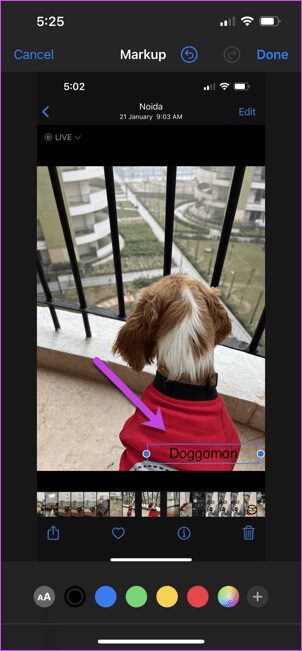
टेक्स्ट बॉक्स पर क्लिक करें और उसे अपनी पसंद की जगह पर खींचें। हमारे मामले में, हमने इसे नीचे-दाएँ कोने में रखा है। फिर, टेक्स्ट बॉक्स के कोनों को खींचकर उसका आकार समायोजित करें।
चरण 3: विकल्प पर डबल-क्लिक करें मूलपाठ अपना स्वयं का पाठ जोड़ने के लिए, चुनें रंगों में से एक नीचे की पट्टी से.
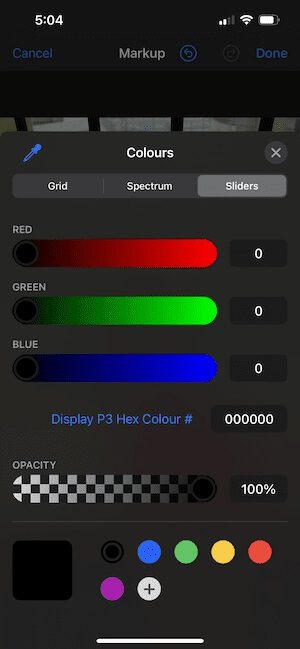
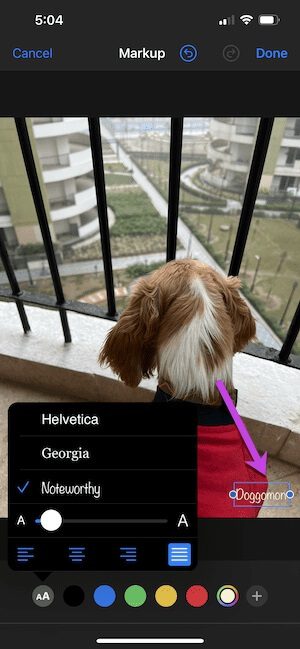
मार्कअप दो अन्य फ़ॉन्ट भी प्रदान करता है—जॉर्जिया और नोटवर्थी। अगर आप एक मज़ेदार थीम ढूंढ रहे हैं, तो नोटवर्थी चुनें। और हाँ, आप फ़ॉन्ट का आकार भी समायोजित कर सकते हैं।
जब आपका काम हो जाए, तो अपने बदलाव सेव कर लें। बस। आपकी तस्वीरों के लिए एक नया वॉटरमार्क तैयार है।

वैकल्पिक रूप से, आप वॉटरमार्क के रूप में हस्ताक्षर भी जोड़ सकते हैं। हालाँकि, यह तरीका आपको रंगों के साथ खेलने की अनुमति नहीं देता है।
विधि 2: तृतीय-पक्ष छवि संपादक
स्नैपसीड और कैनवा जैसे थर्ड-पार्टी फोटो एडिटर भी आपको अपने आईफोन पर तस्वीरों में वॉटरमार्क जोड़ने की सुविधा देते हैं। ऊपर बताए गए तरीके के विपरीत, आपको बार-बार वॉटरमार्क बनाने की झंझट से नहीं जूझना पड़ेगा। इसके बजाय, आप पहले से एक वॉटरमार्क फ़ाइल बना सकते हैं और उसे अपनी सभी तस्वीरों पर इस्तेमाल कर सकते हैं। फिर से, सामान्य नियम लागू होते हैं। उदाहरण के लिए, वॉटरमार्क वाली तस्वीर का बैकग्राउंड पारदर्शी होना चाहिए।
हालाँकि फोटो संपादन प्रोग्राम बड़ी संख्या में उपलब्ध हैं, हम निम्नलिखित का पता लगाएंगे: स्नैपसीड और कैनवा जैसे विश्वसनीय ऐप्सयहां, हम सबसे पहले स्नैपसीड का उपयोग करेंगे।
प्रश्न 1: में Snapseed , खोलना पारदर्शी छवि और इसे निर्यात करें एक नई फ़ाइल के रूप में जैसा कि नीचे स्क्रीनशॉट में दिखाया गया है, यह चरण सुनिश्चित करेगा कि आप छवि को लोगो के रूप में उपयोग कर सकें।
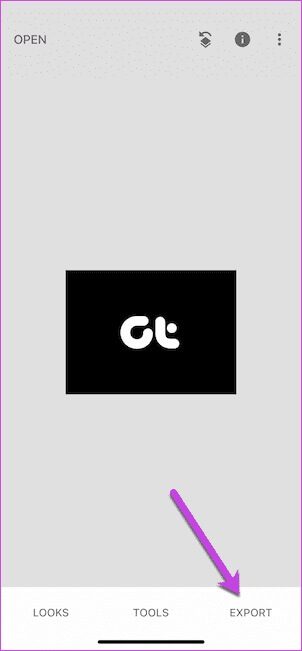
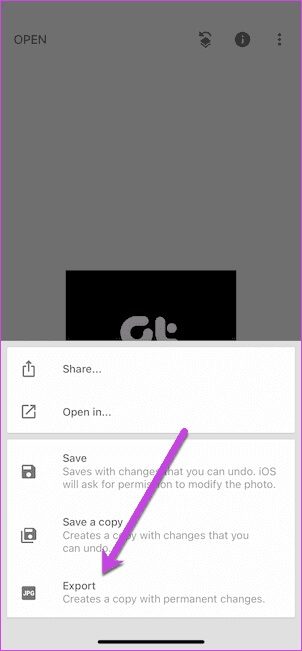
प्रश्न 2: अगला, टैप करें प्लस आइकन खुल जाना नई छवि. पर क्लिक करें उपकरण , नीचे स्क्रॉल करें जब तक आपको विकल्प दिखाई न दे दोहरा प्रदर्शन.
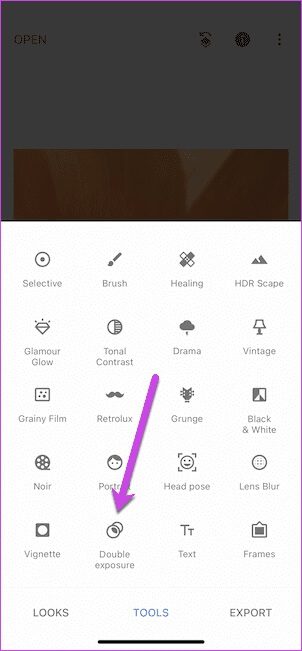
चरण 3: आइकन पर क्लिक करें तीन कार्ड (ब्लेंडिंग मोड) और चुनें हल्का أو जोड़ना आधार छवि के मूल रंग को संरक्षित करने के लिए।
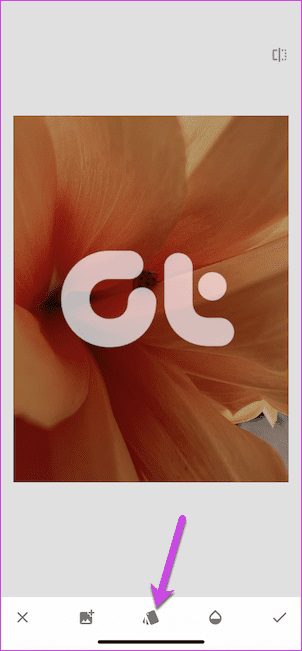
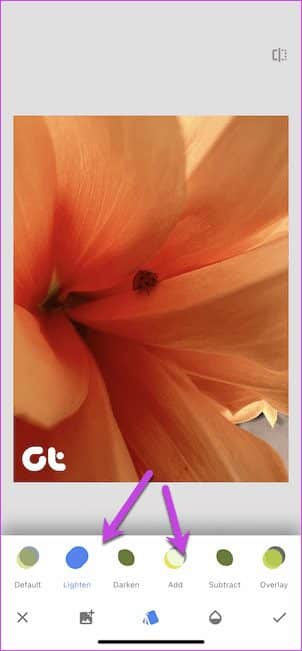
प्रश्न 4: पर क्लिक करें मंद चिह्न समायोजित करने के लिए स्लाइडर को थोड़ा बाईं ओर खींचें। वॉटरमार्क अपारदर्शिता.
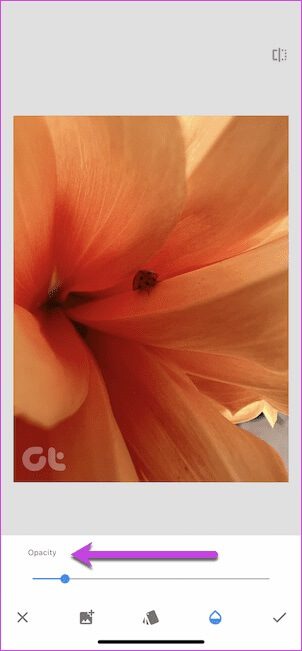
सौभाग्य से, Canva में यह प्रक्रिया बहुत आसान है। यहाँ, आपको الةورة और जोड़ वॉटरमार्क छवि पर क्लिक करके प्लस आइकन , नीचे दिखाए गए रूप में।
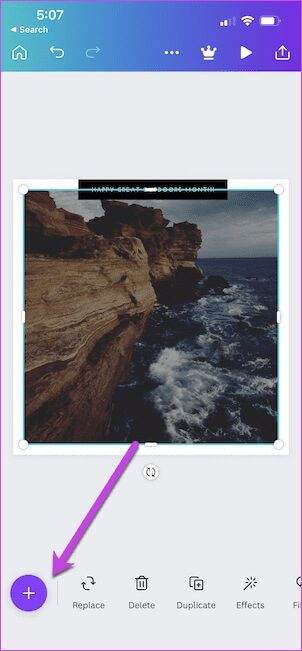
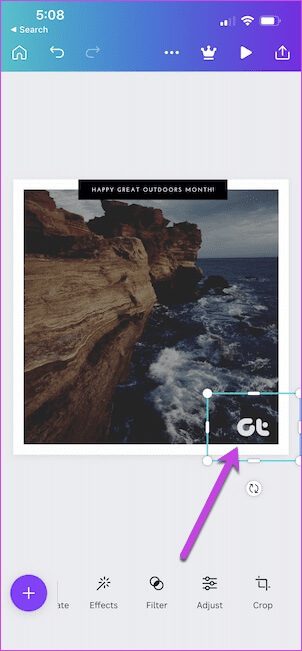
एक बार जब आप काम पूरा कर लें, तो सामान्य नियम लागू होंगे—अपनी इच्छानुसार छवि को संशोधित और पुनःस्थापित करें। और बस! आपकी वॉटरमार्क वाली छवि तैयार है।
उन सभी को चिह्नित करें
बेहतरीन तस्वीरें खींचने और प्रोसेस करने में सक्षम iPhone के साथ, आप उन्हें Instagram पर शेयर करने से पहले उन पर वॉटरमार्क लगा सकते हैं। हालाँकि, वॉटरमार्क लगाना एक दोतरफा तरीका है। ध्यान रखें कि वॉटरमार्क का ज़्यादा इस्तेमाल न करें, खासकर उन तस्वीरों के साथ जिन्हें आप Instagram पर शेयर करना चाहते हैं।